图文研习win8系统开启“阻止参与客户体验改善计划”功能的问题??
很多对电脑不熟悉的朋友不知道win8系统开启“阻止参与客户体验改善计划”功能的问题如何解决,虽然win8系统开启“阻止参与客户体验改善计划”功能的少许解决办法,所以小编就给大家准备了win8系统开启“阻止参与客户体验改善计划”功能的具体解决方法。只用你按照1、按住键盘的“win+R”组合快捷键,系统将会打开“运行”命令对话窗口。 2、在打开的运行命令对话框中输入“gpedit.msc”命令,然后再点击“确定”按钮的方法即可解决,接下来小编就给大家带来win8系统开启“阻止参与客户体验改善计划”功能的具体解决流程。
具体方法如下:
1、按住键盘的“win+R”组合快捷键,系统将会打开“运行”命令对话窗口。如图所示;
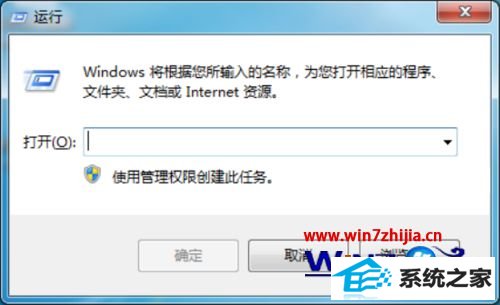
2、在打开的运行命令对话框中输入“gpedit.msc”命令,然后再点击“确定”按钮。如图所示;
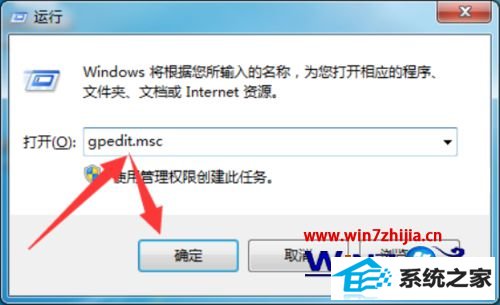
3、点击确定按钮后,这个时候会打开“本地组策略编辑器”对话窗口,如图所示;

4、在本地组策略编辑器窗口的左侧小窗口中,依次展开“计算机配置-->管理模版-->windows组件”选项。如图所示;
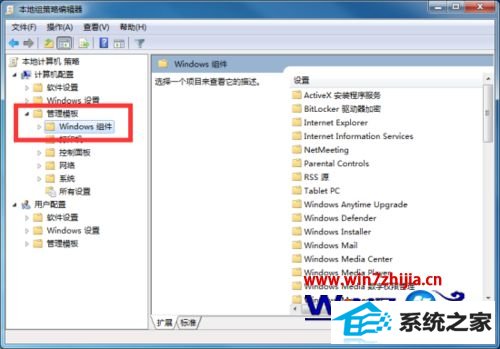
5、在“windows组件”选项右侧窗口,找到“intermet Explorer”选项选中并双击鼠标左键将其打开。如图所示;

6、进入“intermet Explorer”选中其右侧窗格中的“阻止参与客户体验改善计划”,再点击“策略设置”选项命令。如图所示;
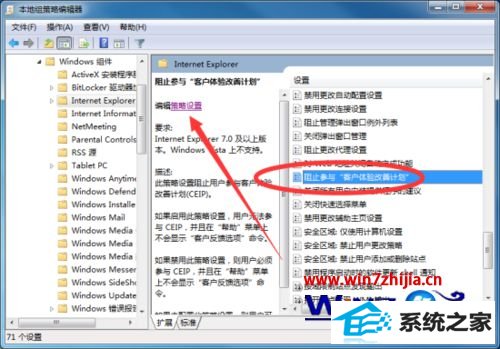
7、在打开的“阻止参与客户体验改善计划”对话窗口中,将其设置更改为“已启用”选项,然后在点击“应用-->确定”按钮退出即可。如图所示;
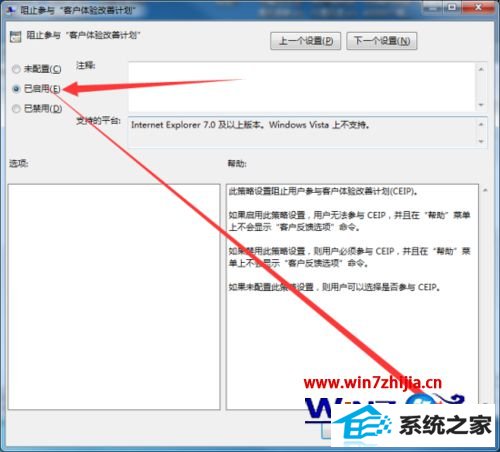
【win8旗舰版系统“阻止参与客户体验改善计划”功能怎么开启】这里就跟大家分享完了,希望上述的教程大家都能看明白
